3dsmax制作数码单反照相机建模教程(4)
文章来源于 朱峰社区,感谢作者 情非得已 给我们带来经精彩的文章!设计教程/设计教程/3DMAX教程2014-03-28
步骤62 使用切割工具,切断两个彼此平行的线,和右顶部的快门。随着'turbosmooth',这将有一个很好的清脆的边缘。 步骤63 平滑的结果应该是这样的。 步骤64 移动到另一边,做一些调整身体的形状。 步骤65 就像其他
步骤62
使用“切割”工具,切断两个彼此平行的线,和右顶部的快门。随着'turbosmooth',这将有一个很好的清脆的边缘。
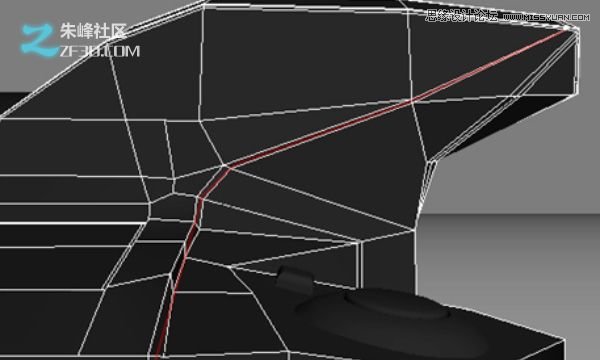
步骤63
平滑的结果应该是这样的。

步骤64
移动到另一边,做一些调整身体的形状。
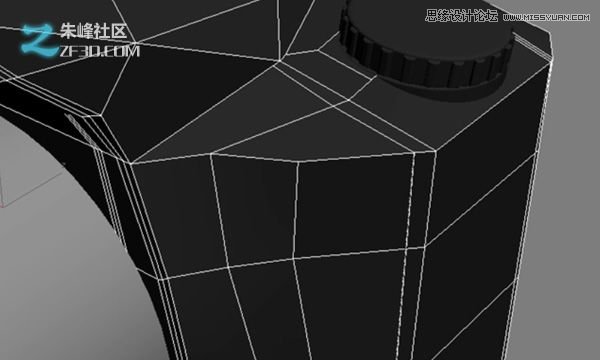
步骤65
就像其他方面,使用“剪切”工具放置的边缘。
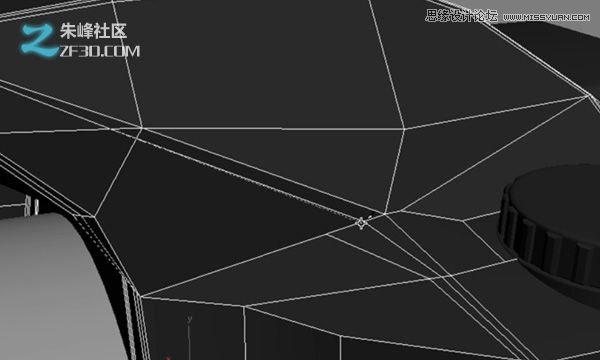
步骤66
您现在应该有一些看起来像这样。
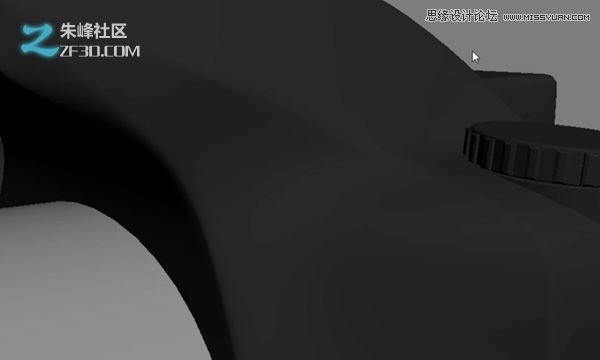
步骤67
返回建模的控制。使用相同的过程被用于建模的模式选择器,在步骤45-50。
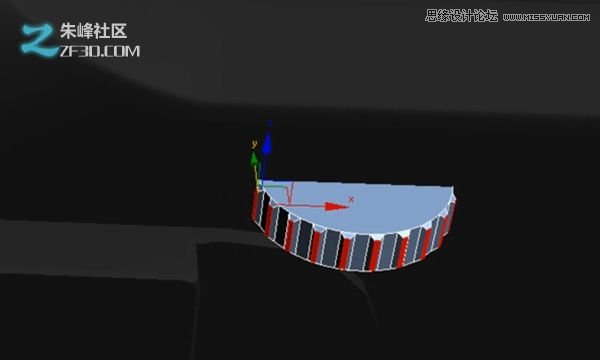
步骤68
在表盘周围的凸起,只需使用一个球体,它的规模在Z轴。
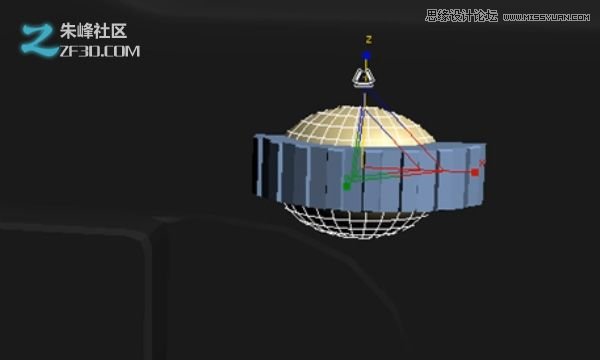
步骤69
在这里,你可以看到成品的控制。如果你要得到正确的零距离接触,你可以添加更多的细节,但如果这只是将坐在一张桌子上的渲染,或使用法线贴图的烘烤,然后是绰绰有余。
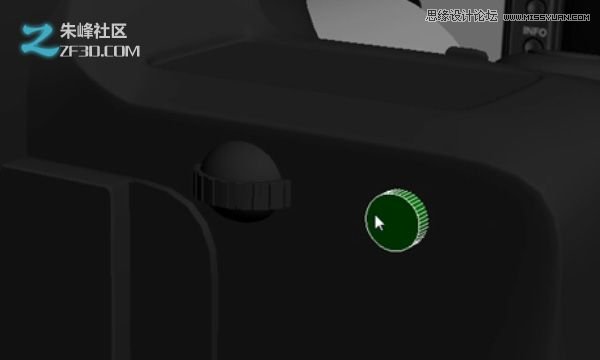
步骤70
使用同样的方法插入,挤出,然后伞所有的控制。

步骤71
您现在应该有一些看起来像这样。
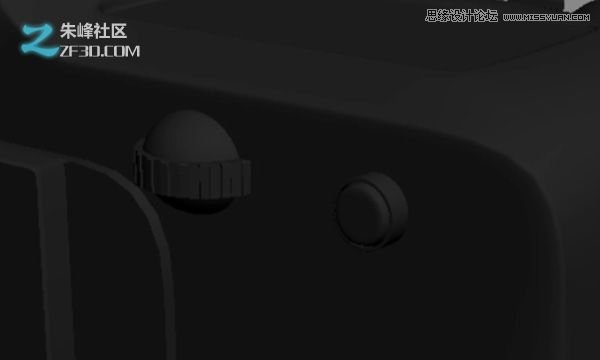
步骤72
完成相机机身的形状。对于这一点,你必须模拟在拇指的支持。粗糙了移动与'turbosmooth上的顶点的形状。
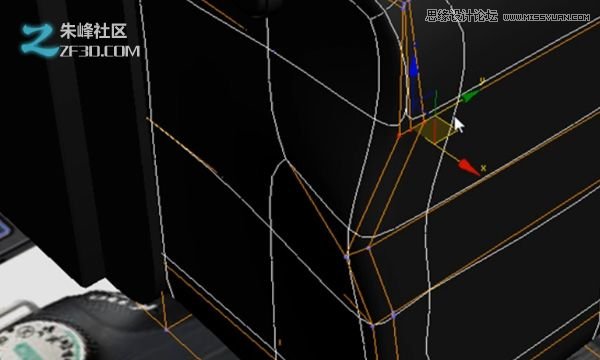
步骤73
随着“turbosmooth的边缘流看起来有些奇怪。我建议切换和关闭它相当频繁。
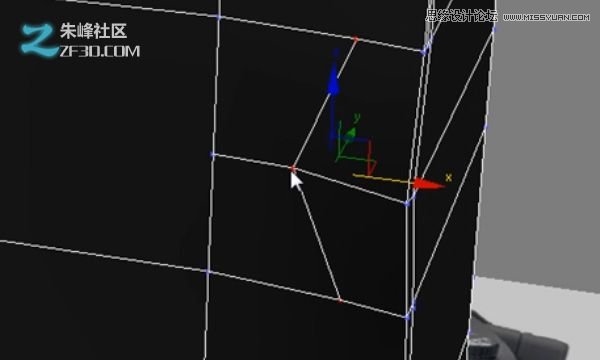
步骤74
添加另一条线路变硬的区域。没有它,它会与'turbosmooth'是太顺利了。
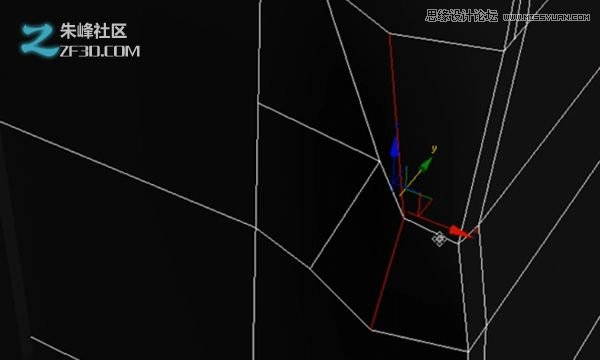
步骤75
在添加几行,玩的几何体,结果应该看起来像这样。

步骤76
现在去走一走,确保一切都在正确的位置。例如,屏幕可能需要调节,或者可能需要在一个位推表盘。在这一点上,你也应该保存您的工作。即使3ds Max软件具有自动保存,你永远也不能太小心了。
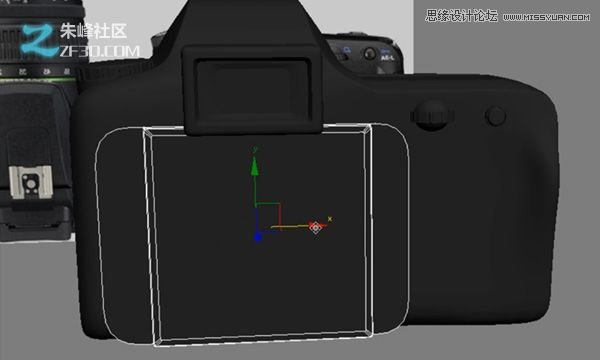
步骤77
排队的基本的几何形状的按钮。
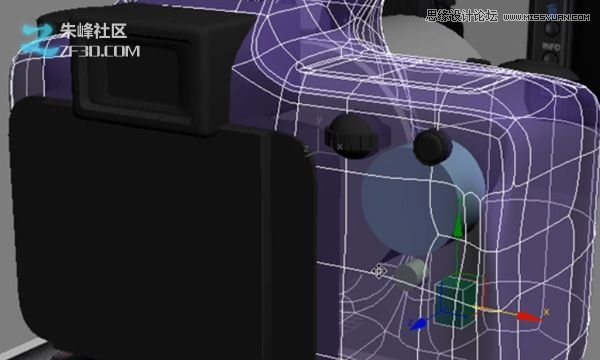
 情非得已
情非得已
推荐文章
-
 3ds Max实例教程:冰爽夏日餐桌场景2011-09-02
3ds Max实例教程:冰爽夏日餐桌场景2011-09-02
-
 室内灯光表现中异型暗藏灯打法2010-11-12
室内灯光表现中异型暗藏灯打法2010-11-12
-
 室外教程:室外夜景图制作过程2010-10-28
室外教程:室外夜景图制作过程2010-10-28
-
 3DsMAX制作漂亮的高贵首饰流程2010-09-02
3DsMAX制作漂亮的高贵首饰流程2010-09-02
-
 3ds MAX实例教程:制作汽车轮胎并给轮胎建模2010-06-27
3ds MAX实例教程:制作汽车轮胎并给轮胎建模2010-06-27
-
 3D MAX新增Autodesk材质来制作环保概念车2010-06-12
3D MAX新增Autodesk材质来制作环保概念车2010-06-12
-
 3D MAX使用放样建模方法给步枪建模2010-06-12
3D MAX使用放样建模方法给步枪建模2010-06-12
-
 3D MAX使用NURBS方法给贪吃虫建模2010-06-12
3D MAX使用NURBS方法给贪吃虫建模2010-06-12
-
 3D MAX实例教程:制作漂亮的盆景花朵2010-05-27
3D MAX实例教程:制作漂亮的盆景花朵2010-05-27
-
 3D MAX实例教程:制作游戏风格场景2010-05-27
3D MAX实例教程:制作游戏风格场景2010-05-27
热门文章
-
 3DXMAX制作欧式古典风格的雕花建模
相关文章18652017-09-24
3DXMAX制作欧式古典风格的雕花建模
相关文章18652017-09-24
-
 3DSMAX为VR设备制作立体交互图像效果
相关文章5292017-09-24
3DSMAX为VR设备制作立体交互图像效果
相关文章5292017-09-24
-
 3DSMAX制作精美的雕花圆镜效果
相关文章6562017-09-24
3DSMAX制作精美的雕花圆镜效果
相关文章6562017-09-24
-
 3ds Max实例教程:模型转化浮雕效果
相关文章7112017-09-24
3ds Max实例教程:模型转化浮雕效果
相关文章7112017-09-24
-
 3DS MAX详细解析花瓶布线教程
相关文章10812017-09-24
3DS MAX详细解析花瓶布线教程
相关文章10812017-09-24
-
 3ds Max快速打造网格特效的麋鹿效果
相关文章8752017-09-24
3ds Max快速打造网格特效的麋鹿效果
相关文章8752017-09-24
-
 3ds Max制作简单的爆炸场景效果
相关文章9222017-09-24
3ds Max制作简单的爆炸场景效果
相关文章9222017-09-24
-
 3DMAX实例教程:制作飘扬的旗帜效果图
相关文章63402016-06-12
3DMAX实例教程:制作飘扬的旗帜效果图
相关文章63402016-06-12
